
У більшості випадків для правильного функціонування мікрофона його досить підключити потрібний роз’єм звукової карти. Але іноді все ж доводиться робити деякі дрібні налаштування, і далі ми розглянемо, як налаштувати мікрофон на Windows 7 і 8.
Налаштування мікрофону на комп’ютері під керуванням Windows 7 і Windows 8 виробляється практично однаково і робити ми це будемо через панель управління. І так, щоб налаштувати мікрофон на Windows 7 або 8 необхідно зайти в «Панель керуванняУстаткування та звукЗвук». Після появи вікна «Звук» переходимо на вкладку «Запис», де будуть відображатися всі підключені мікрофони на даний момент. Вибираємо необхідний мікрофон і натискаємо кнопку «Властивості».
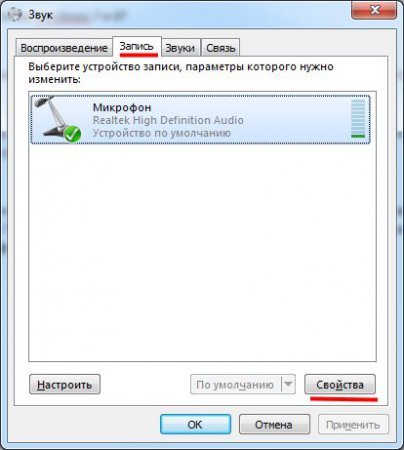 Меню “Звук”
Меню “Звук”
У властивостях мікрофона на вкладці «Загальні» переконуємося в тому, що пристрій увімкнено і переходимо на вкладку «Прослухати», де встановлюємо галочку «Прослуховувати з даного пристрою» і натискаємо кнопку «Застосувати».
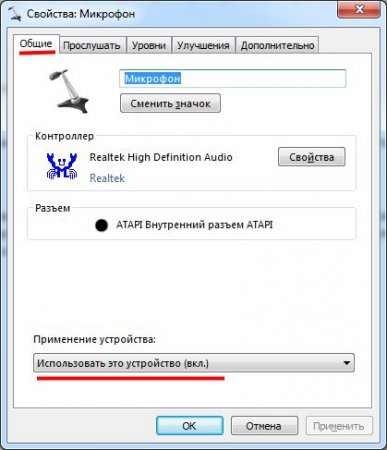 Властивості мікрофона, закладка “Загальні”
Властивості мікрофона, закладка “Загальні”
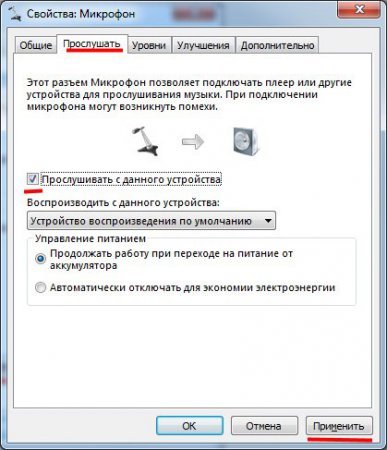 Властивості мікрофона, закладка “Прослухати”
Властивості мікрофона, закладка “Прослухати”
Така настройка дозволить нам відразу відтворювати звук з мікрофона та оцінити якість його роботи. Найкраще при цьому підключити навушники, інакше можуть з’явитися страшні свисти і шуми з-за повторного відтворення звуку, що виходить з колонок.
Для подальшої настройки мікрофона на комп’ютері переходимо у властивостях мікрофона на вкладку «Рівні».
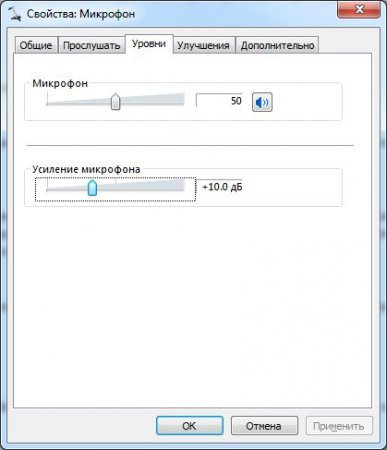 Властивості мікрофона, закладка “Рівні”
Властивості мікрофона, закладка “Рівні”
На цій вкладці можна налаштувати рівень гучності звуку з мікрофона та посилення мікрофона. Для кожного мікрофона можуть бути свої значення, саме тому ми включили прослуховування звуку з мікрофону, щоб визначити всі значення досвідченим шляхом перетягуючи повзунки і оцінюючи результат. При цьому не варто забувати, що при посиленні мікрофона сильно зростає і рівень перешкод.
Після того, як ми добилися бажаного рівня гучності, переходимо на вкладку «Покращення», де можна буде прибрати деякі звукові перешкоди.
 Властивості мікрофона, закладка “Покращення”
Властивості мікрофона, закладка “Покращення”
Тут необхідно встановити галочку «Відключення всіх звукових ефектів» або вибрати комбінацію пунктів нижче. Причому внесені зміни вступлять в силу і їх можна буде оцінити тільки при наступному включенні режиму прослуховування. Тобто необхідно повернутися на вкладку «Прослухати» вимкнути і знову включити режим прослуховування мікрофона.
На вкладці «Додатково» можна налаштувати розрядність і частоту дискретизації для нашого мікрофона, що вірогідно впливає на якість звучання, але ви цього в принципі навіть не помітите, хіба що при збільшенні якості буде помітно збільшуватися обсяг записуваного звуку.
На цьому й закінчується вся настройка мікрофону на Windows 7 і 8 на комп’ютері. Після проведення настройки не забуваємо відключати режим прослуховування мікрофона.


